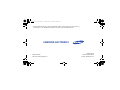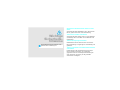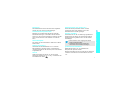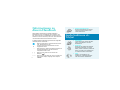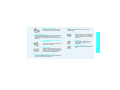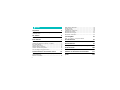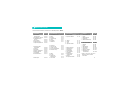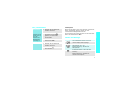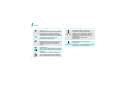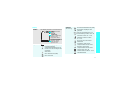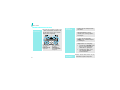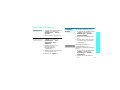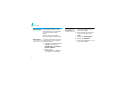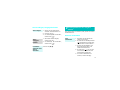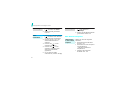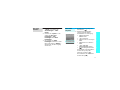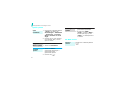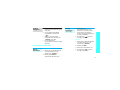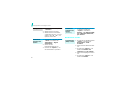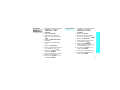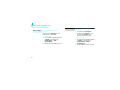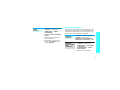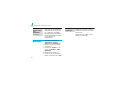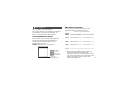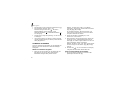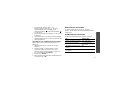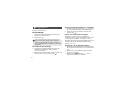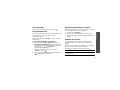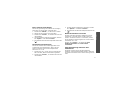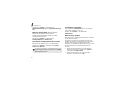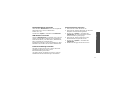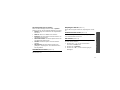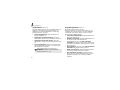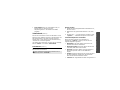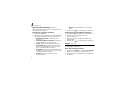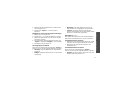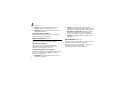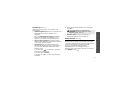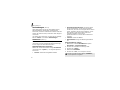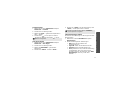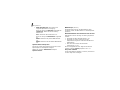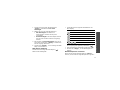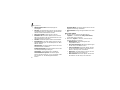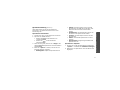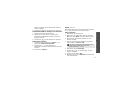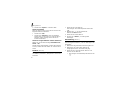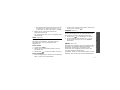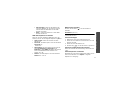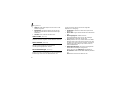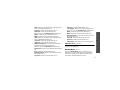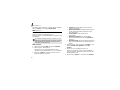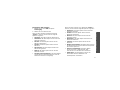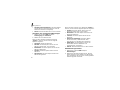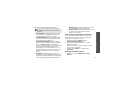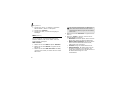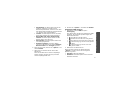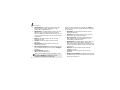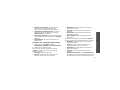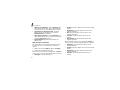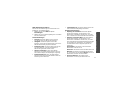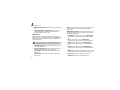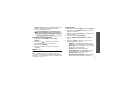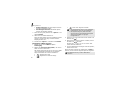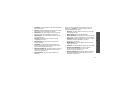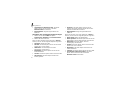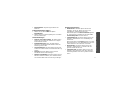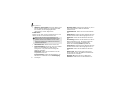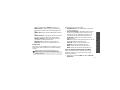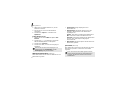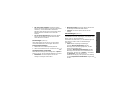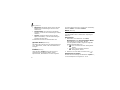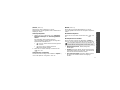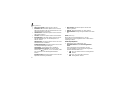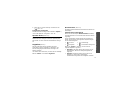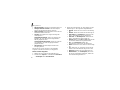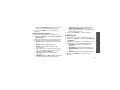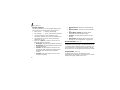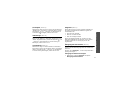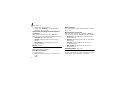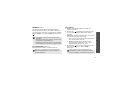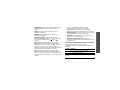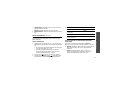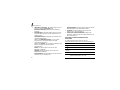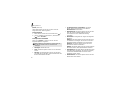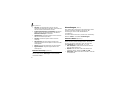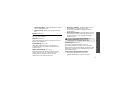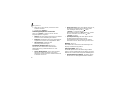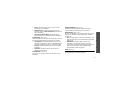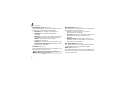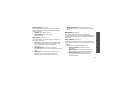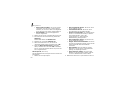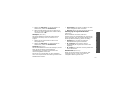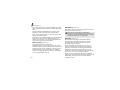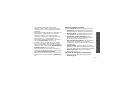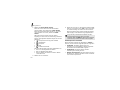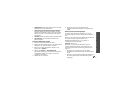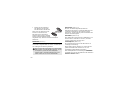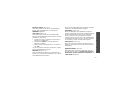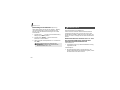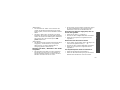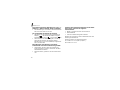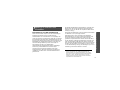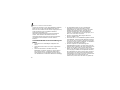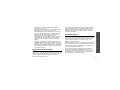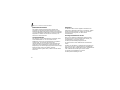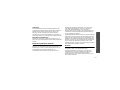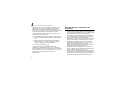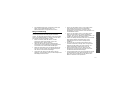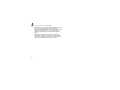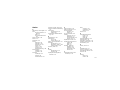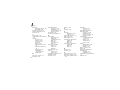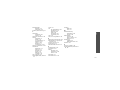* Manche Beschreibungen in diesem Handbuch treffen eventuell nicht auf Ihr Telefon zu.
Dies hängt von der installierten Software und/oder Ihrem Netzbetreiber ab.
World Wide Web
http://www.samsungmobile.com
Printed in Korea
Code No.:GH68-06021A
German. 05/2005. Rev 2.0
SAMSUNG ELECTRONICS
D500-cover.fm Page 1 Friday, May 13, 2005 9:39 AM

SGH-D500
Bedienungsanleitung
D500-cover.fm Page 2 Friday, May 13, 2005 9:45 AM

Sicherheit im Straßenverkehr steht an erster
Stelle
Verwenden Sie das Mobiltelefon nicht, während Sie
fahren; parken Sie immer erst das Fahrzeug.
Telefon beim Tanken ausschalten
Verwenden Sie das Telefon nicht an einer Zapfsäule
(Tankstelle) oder in der Nähe von Treibstoffen und
Chemikalien.
Telefon im Flugzeug ausschalten
Mobiltelefone können Interferenzen verursachen.
Ihre Verwendung in Flugzeugen ist rechtswidrig und
gefährlich.
Telefon in der Nähe von medizinischen Geräten
ausschalten
Krankenhäuser oder medizinische Einrichtungen
können Geräte verwenden, die empfindlich
gegenüber externen Funkfrequenzeinstrahlungen
sind. Halten Sie sich streng an die geltenden
Vorschriften und Regeln.
Wichtige
Sicherheits-
hinweise
Die Nichtbeachtung dieser Richtlinien kann
gefährlich oder rechtswidrig sein.

Wichtige Sicherheits-hinweise
1
Interferenz
Alle Mobiltelefone können Interferenzen ausgesetzt
werden, die ihre Leistung beeinträchtigen.
Sonderbestimmungen beachten
Beachten Sie in bestimmten Bereichen geltende
Sonderbestimmungen und schalten Sie Ihr Telefon
immer aus, wenn seine Verwendung verboten ist oder
wenn es Interferenzen und Gefahren verursachen
kann.
Wasserdichtigkeit
Ihr Telefon ist nicht wasserdicht. Halten Sie es daher
stets trocken.
Richtige Verwendung
Verwenden Sie das Mobiltelefon nur in normaler
Betriebsposition (ans Ohr halten). Vermeiden Sie
unnötigen Kontakt mit der Antenne, wenn das Telefon
eingeschaltet ist.
Notrufe
Geben Sie die Notrufnummer ein, die an Ihrem
derzeitigen Standort gilt (z. B. 112), und drücken Sie
anschließend die Taste .
Halten Sie Kinder vom Telefon fern
Achten Sie darauf, dass das Telefon und alle
zugehörigen Teile samt Zubehör nicht in die
Reichweite kleiner Kinder gelangen.
Zubehör und Akkus
Verwenden Sie nur die von Samsung zugelassenen
Zubehörteile und Akkus. Die Verwendung anderer
Zubehörteile kann gefährlich sein und Ihr Telefon
beschädigen.
Qualifizierter Kundendienst
Mobiltelefone dürfen nur von qualifiziertem
Fachpersonal repariert werden.
Weitere Informationen hierzu finden Sie im Abschnitt
"Hinweise zu Sicherheit und Gesundheit" auf Seite
111.
• Beim Einsetzen eines ungeeigneten Akkus
besteht Explosionsgefahr.
• Gebrauchte Akkus immer gemäß den
Vorschriften des Herstellers entsorgen.

2
Informationen zu
diesem Handbuch
Diese Bedienungsanleitung enthält detaillierte
Informationen zur Verwendung Ihres Telefons. Um
sich schnell mit den grundlegenden Funktionen des
Telefons vertraut zu machen, lesen Sie "Erste Schritte"
und "Sonderfunktionen des Telefons nutzen".
In dieser Bedienungsanleitung werden die folgenden
Hinweissymbole verwendet:
Weist auf besonders zu beachtende Sicherheits-
oder Telefonfunktionen hin.
Verweist auf weitere Informationen auf der
angegebenen Seite.
→
Weist darauf hin, dass die angegebene Option mit
den Navigationstasten gesucht und dann
ausgewählt werden muss.
[
]
Weist auf eine Taste auf dem Telefon hin.
Beispiel:
[]
<
>
Weist auf eine Soft-Taste hin, deren Funktion auf
dem Telefon-Display angezeigt wird. Beispiel:
<
Menü
>
• Kamera und Camcorder
Mit dem Kameramodul am Telefon
können Sie Fotos schießen oder
Videos aufzeichnen.
Sonderfunktionen
des
Telefons
•MP3-Player
Verwenden Sie Ihr Telefon als MP3-
Player zum Abspielen von MP3-
Musikdateien.
• Bluetooth
Nutzen Sie die praktische drahtlose
Bluetooth-Technologie, um Fotos,
Bilder, Videos und andere persönliche
Daten zu senden und Verbindungen
zu anderen Geräten herzustellen.
•IrDA
Senden und empfangen Sie
Telefonbuch- und Organizerdaten
über eine Infrarot-Schnittstelle.

3
Sonderfunktionen des Telefons
• Plug-In-Lautsprecher
Nutzen Sie den mitgelieferten Plug-
In-Lautsprecher zum Freisprechen.
• Sprachoptimierung
Mit der Sprachoptimierung können Sie die Lautstärke
und den Klang eingehender Anrufe optimieren –
selbst wenn Sie sich inmitten einer Menschenmenge
befinden.
• Werden Sie persönlich mit dem
Anruferfoto
Anhand des Anruferfotos können Sie
sehen, wer Sie anruft.
• Visitenkarte
Erstellen Sie Visitenkarten mit Ihrer
Nummer und Ihrem Profil. Stellen Sie
sich anderen mit dieser praktischen
elektronischen Visitenkarte vor.
• MMS (Multimedia Message Service)
Senden Sie MMS-Nachrichten mit einer Kombination
aus Text, Bildern, Video und Audio.
•E-Mail
Senden Sie E-Mails mit Bilder-, Video- und
Audioanlagen.
• Java
Gönnen Sie sich ein wenig Spaß mit
den integrierten Java™-basierten
Spielen und laden Sie neue Spiele
herunter.
•Organizer
Behalten Sie die Übersicht über
Ihren Tages-, Wochen- und
Monatsplan.
• Sprachaufzeichnung
Nehmen Sie Memos oder Melodien
auf.

4
Inhalt
Auspacken 6
Vergewissern Sie sich, dass die abgebildeten Teile
vorhanden sind.
Ihr Telefon 6
Bedienelemente
Erste Schritte 7
Einführung in die Bedienung des Telefons
Telefon betriebsbereit machen und laden .................. 7
Ein-/Ausschalten.................................................... 9
Tasten und Anzeige ............................................... 9
Menüfunktionen aufrufen ...................................... 12
Telefon individuell anpassen .................................. 13
Anrufe tätigen/entgegennehmen ............................ 15
Sonderfunktionen des Telefons nutzen 15
Das Telefon bietet eine Kamera, Musik, Spiele und andere
Sonderfunktionen.
Kamera verwenden .............................................. 15
MP3-Dateien abspielen.......................................... 16
Spiele spielen ...................................................... 18
Im WAP surfen..................................................... 18
Telefonbuch verwenden ........................................ 19
Nachrichten senden .............................................. 20
Nachrichten anzeigen............................................ 22
Bluetooth verwenden ............................................ 23
Text eingeben 25
ABC-, T9-, Ziffern- und Symbol-Modus
Anruffunktionen 28
Erweiterte Anruffunktionen
Menüfunktionen 34
Im Folgenden werden alle Menüoptionen aufgelistet.
Probleme lösen 108
Fehlerbeschreibung und Maßnahmen
Hinweise zu Sicherheit und Gesundheit 111
Index 119

5
Menü-Übersicht
Um dieses Menü aufzurufen, drücken Sie im Standby-Betrieb <
Menü
>.
1 Anrufliste
S. 34
1 Alle Anrufe
2 Gewählte
Rufnummern
3 Empfangene Anrufe
4 Unbeantwortete
Anrufe
5 Alle löschen
6 Gesprächszeit
7 Gesprächsgebühren
*
S. 34
S. 35
S. 35
S. 35
S. 35
S. 36
S. 36
2 Telefonbuch
S. 37
1 Kontaktliste
2 Neuen Kontakt
hinzufügen
3 Gruppe
4 Kurzwahl
5 Eigene Visitenkarte
6 Eigene Nummer
7 Verwaltung
8 Dienstnummer*
S. 37
S. 38
S. 38
S. 39
S. 40
S. 40
S. 41
S. 41
3 Anwendungen
S.42
1 JAVA World
2 MP3-Player
S. 42
S. 44
3 Anwendungen
(Fortsetzung)
3 Sprachaufzeichnung
4 Weltzeit
5 Alarm
6 Rechner
7 Umrechnung
8 Timer
9 Stoppuhr
10 SIM-AT*
S. 47
S. 48
S. 49
S. 50
S. 50
S. 51
S. 51
S. 51
4 Browser
S. 52
1 Startseite
2 Favoriten
3 Gehe zu URL
4 Cache löschen
5 Servereinstellungen
6 Aktueller Proxy
S. 52
S. 53
S. 54
S. 54
S. 54
S. 55
5 Nachrichten
S. 55
1 SMS
2 MMS
3 E-Mail
4 WAP-Push-
Nachrichten
5 Voice-Mail
S. 56
S. 60
S. 67
S. 74
S. 74
5 Nachrichten
(Fortsetzung)
6 Textvorlagen
7 Infomeldungen
8 Speicher-Status
S. 75
S. 75
S. 76
6 Funbox
S. 76
1 Bilder
2 Videos
3 Musik
4 Töne
5 Speicher-Status
S. 76
S. 77
S. 77
S. 78
S. 79
7 Organizer
S. 79
1 Monatsansicht
2 Wochenansicht
3 Tagesansicht
4 Terminplan
5 Geburtstage
6 Verschiedene
7 Aufgaben
8 Übergangene
Alarmzeiten
9 Memos
10 Speicher-Status
S. 79
S. 82
S. 82
S. 83
S. 83
S. 83
S. 83
S. 83
S. 84
S. 84
8 Kamera
S. 85
1 Foto aufnehmen
2 Video aufzeichnen
3 Fotos
4 Benutzerfotos
5 Videoclips
6 Benutzervideoclips
S. 85
S. 89
S. 92
S. 93
S. 93
S. 94
9 Einstellungen
S. 94
1 Uhrzeit & Datum
2 Telefon
3 Display
4 Töne
5 Netzdienste
6 Anschlüsse
7 Sicherheit
8 Speicher-Status
9 Einstellungen
zurücksetzen
S. 94
S. 95
S. 96
S. 97
S. 99
S. 102
S. 106
S. 107
S. 108
* Wird nur angezeigt, wenn Ihre
SIM-Karte diese Funktion
unterstützt.

6
Auspacken
Vergewissern Sie sich, dass die
abgebildeten Teile vorhanden sind.
Bei Ihrem örtlichen Samsung-Händler
erhalten Sie verschiedenes Zubehör.
Telefon
Reiseladegerät
Die zum Lieferumfang des Telefons
gehörigen Teile und das bei Ihrem
Samsung-Händler erhältliche Zubehör
können sich je nach Land und
Netzbetreiber unterscheiden.
Akku Bedienungsanleitung Plug-In-
Lautsprecher
Ihr Telefon
Bedienelemente
Soft-Taste (links)
IrDA-Port
Lautstärketasten
Wähltaste
Sonderfunktions-
tasten
Hörer
Display
Ein/Aus- bzw.
Menü-Ende-Taste
Alphanumerische
Tast en
Soft-Taste (rechts)
Mikrofon
Navigationstasten
(Auf/Ab/Links/
Rechts)
WAP-Zugriffs-/
Bestätigungstaste
Abbruch-/
Korrekturtaste
Kameraobjektiv
Fotolicht
Anschluss-
buchse für
Headset
Kamera-
taste

7
Erste Schritte
Einführung in die Bedienung des Telefons
Informationen auf der SIM-Karte
Wenn Sie sich bei einem Netzbetreiber anmelden,
erhalten Sie eine SIM-Karte (SIM = Subscriber
Identity Module), auf der bestimmte Informationen
gespeichert sind, wie Ihr PIN-Code und verfügbare
optionale Dienste.
Telefon betriebsbereit machen und
laden
Nehmen Sie den Akku
ab.
Schalten Sie
ggf. zuvor
das Telefon aus, indem
Sie [ ] mindestens
eine Sekunde drücken.
Setzen Sie die SIM-
Karte ein.
Achten Sie darauf, dass
die goldfarbenen
Kartenkontakte nach
unten zum Telefon zeigen.
1 2

8
Erste Schritte
Anzeige schwacher Akkuladung
Bei schwacher Akkuladung:
• ertönt ein Warnsignal,
• erscheint die Meldung "Akku schwach" im Display
und
• blinkt das leere Akkusymbol .
Wenn der Akku zu schwach wird, schaltet sich das
Telefon automatisch aus. Laden Sie den Akku auf.
Setzen Sie den Akku
ein.
Schließen Sie das
Reiseladegerät am
Telefon an.
Stecken Sie den Netzstecker des Ladegeräts in
eine Haushaltssteckdose.
Sobald das Telefon vollständig geladen ist (das
Akkusymbol hört auf zu blinken), ziehen Sie den
Stecker des Ladegeräts aus der Steckdose.
3 4
5
6
Trennen Sie das Ladegerät vom Telefon.
7

9
Erste Schritte
Ein-/Ausschalten
Tastensperre
Wenn Sie den Slider nach unten schieben, werden die
Tasten automatisch gesperrt, damit sie nicht
versehentlich betätigt werden können.
Zum Entsperren der Tasten drücken Sie die linke Soft-
Taste und anschließend <
OK
>.
Tasten und Anzeige
Einschalten
Schalten Sie das
Telefon nicht ein,
wenn der
Gebrauch von
Mobiltelefonen
unzulässig ist.
1. Schieben Sie den Slider des
Telefons nach oben.
2. Halten Sie die Taste
[]
mindestens eine Sekunde
gedrückt, um das Telefon
einzuschalten.
3. Geben Sie ggf. Ihre PIN ein und
drücken Sie <
OK
>.
Ausschalten
1. Schieben Sie den Slider des
Telefons nach oben.
2. Drücken Sie
[]
mindestens
eine Sekunde.
Taste(n) Beschreibung
Die ausführbare Funktion wird in der
unteren Display-Zeile angezeigt.
Im Standby-Betrieb: Direktzugriff auf die
Menüoptionen.
S. 95
Bei Menüsteuerung: Abrollen der
Menüoptionen.
Im Standby-Betrieb: Start des WAP-
Browsers (WAP = Wireless Application
Protocol).
Bei Menüsteuerung: Auswahl der
markierten Menüoption.

10
Erste Schritte
Taste(n) Beschreibung
Zum Tätigen oder Beantworten eines
Anrufs.
Im Standby-Betrieb: Die zuletzt gewählte
Nummer oder die Nummer des letzten
eingegangenen Anrufs wird neu gewählt.
Zum Löschen von Zeichen aus dem Display.
Bei Menüsteuerung: Rückkehr zur
übergeordneten Menüebene.
Zum Beenden eines Gesprächs. Schaltet bei
längerem Drücken das Telefon ein und aus.
Bei Menüsteuerung: Annullierung der
Eingabe und Rückkehr in den Standby-
Betrieb.
Zur Eingabe von Zahlen, Buchstaben und
Sonderzeichen.
Wenn Sie
[
1
] im Standby-Betrieb gedrückt
halten, können Sie auf das Voice-Mail-Menü
zugreifen.
Zur Eingabe von speziellen Wählzeichen.
Wenn Sie [
]
gedrückt halten, wird der
Stumm-Modus aktiviert bzw. deaktiviert.
Taste(n) Beschreibung
(an der
linken Seite)
Zum Einstellen der Klingelton-Lautstärke.
Im Standby-Betrieb bei nach oben
geschobenem Slider: Einstellen der
Lautstärke für die Tastentöne. Wenn Sie
diese Taste bei geschlossenem Slider
gedrückt halten, wird die Beleuchtung
eingeschaltet.
Im Menüsystem: Abrollen der
Menüoptionen.
(an der
rechten Seite)
Wenn Sie diese Taste im Standby-Betrieb
gedrückt halten, wird die Kamera
eingeschaltet.
Sie können nun im Aufnahmemodus Fotos
schießen oder Videos aufzeichnen.

11
Erste Schritte
Display
Aufbau
Das Display besteht aus drei Bereichen:
Symbole
Stärke des Empfangssignals
Laufendes Gespräch
Außerhalb des Netzbereichs. Sie
können keine Anrufe tätigen oder
annehmen.
Alarm aktiv
Neue Textnachricht (SMS)
Neue Voice-Mail
Text- und
Grafikbereich
Anzeige von Meldungen,
Nachrichten und
eingegebenen Daten.
Soft-Tasten-Funktionen
Anzeige der aktuellen
Funktionen, die den
beiden Soft-Tasten
zugeordnet sind.
Symbole
Anzeige verschiedener
Symbole.
Menü Kontakt.
Symbole
(Fortsetzung)
Neue Multimedia-Nachricht (MMS)
Neue E-Mail empfangen oder
gesendet
Einer der Posteingänge ist voll
Anrufumleitung ist aktiv
S. 99
IrDA-Port ist aktiv
S. 105
Bluetooth-Funktion ist aktiv
S. 102
Mit einem PC synchronisiert
GPRS-Netz
Heimatzone, falls Sie den
entsprechenden Dienst nutzen
Bürozone, falls Sie den
entsprechenden Dienst nutzen
Summer aktiv
S. 98
Stumm-Modus ist aktiv
S. 99
Akkuladezustand

12
Erste Schritte
Menüfunktionen aufrufen
Soft-Tasten
verwenden
Die Rolle der Soft-Tasten ändert sich
je nach verwendeter Funktion. Die
aktuelle Rolle wird in der unteren
Display-Zeile angezeigt.
Drücken Sie die
linke Soft-Taste,
um auf die
Menüsteuerung
zuzugreifen.
Drücken Sie die
rechte Soft-Taste,
um auf die
Kontaktliste
im
Menü
Telefonbuch
zuzugreifen.
Menü Kontakt.
Option
auswählen
1. Drücken Sie die entsprechende
Soft-Taste.
2. Drücken Sie die
Navigationstasten, um die
nächste oder vorherige Option
anzuzeigen.
3. Drücken Sie <
Auswahl
> oder
[ ], um die angezeigte
Funktion oder markierte Option
zu bestätigen.
4. Zum Beenden stehen folgende
Möglichkeiten zur Verfügung:
• Drücken Sie <
Zurück
> oder
[
C
], um eine Menüebene
nach oben zu gelangen.
•Drücken Sie
[]
, um in
den Standby-Betrieb
zurückzukehren.
Schnellzugriff
verwenden
Drücken Sie die Zifferntaste, die der
gewünschten Option entspricht.

13
Erste Schritte
Telefon individuell anpassen
1. Drücken Sie im Standby-Betrieb
<
Menü
> und wählen Sie
Einstellungen
→
Telefon
→
Sprache
.
2. Wählen Sie eine Sprache aus.
1. Drücken Sie im Standby-Betrieb
<
Menü
> und wählen Sie
Einstellungen
→
Töne
→
Eingehender Anruf
→
Klingelton
.
2. Drücken Sie [Links] oder
[Rechts], um eine
Klingeltonkategorie
auszuwählen.
3. Wählen Sie mit [Auf] oder [Ab]
einen Klingelton aus.
4. Drücken Sie <
Speich.
>.
Displaysprache
Klingelton
Sie können ein Hintergrundbild für
das Standby-Display einstellen.
1. Drücken Sie im Standby-Betrieb
<
Menü
> und wählen Sie
Einstellungen
→
Display
→
Hintergrundbild
.
2. Wählen Sie eine Bildkategorie
aus.
3. Drücken Sie [Links], [Rechts],
[Auf] oder [Ab], um ein Bild
auszuwählen.
Sie können die Farbe von
Anzeigeelementen (z. B.
Titelleisten und Markierungsleisten)
ändern.
1. Drücken Sie im Standby-Betrieb
<
Menü
> und wählen Sie
Einstellungen
→
Display
→
Farbschema
.
2. Wählen Sie ein Farbschema
aus.
Hintergrundbild
im Standby-
Betrieb
Farbschema für
Menüsteuerung

14
Erste Schritte
Sie können das Telefon in den
Stumm-Modus schalten, damit
andere Menschen nicht durch die
Töne Ihres Telefons gestört
werden.
Drücken Sie
[
]
im Standby-
Betrieb mindestens eine Sekunde.
Sie können das Telefon mit einem
Telefonpasswort vor unbefugtem
Gebrauch schützen.
1. Drücken Sie im Standby-Betrieb
<
Menü
> und wählen Sie
Einstellungen
→
Sicherheit
→
Passwort ändern
.
2. Geben Sie das
Standardpasswort "00000000"
ein und drücken Sie <
OK
>.
Stumm-Modus
Telefonsperre
3. Geben Sie das vier- bis
achtstellige Passwort ein und
drücken Sie <
OK
>.
4. Geben Sie das neue Passwort
erneut ein und drücken Sie
<
OK
>.
5. Wählen Sie
Telefonsperre
.
6. Wählen Sie
Aktivieren
.
7. Geben Sie das Passwort ein und
drücken Sie <
OK
>.
Telefonsperre
(Fortsetzung)

15
Anrufe tätigen/entgegennehmen
Sonderfunktionen des Telefons
nutzen
Das Telefon bietet eine Kamera, Musik, Spiele und andere
Sonderfunktionen.
Kamera verwenden
1. Geben Sie die gewünschte
Vorwahl und Rufnummer ein.
2. Drücken Sie [ ].
3. Um das Gespräch zu beenden,
drücken Sie
[]
.
1. Wenn das Telefon klingelt,
drücken Sie [ ].
2. Um das Gespräch zu beenden,
drücken Sie
[]
.
Drücken Sie [ / ].
Anruf tätigen
Anruf
entgegen-
nehmen
Lautstärke
während eines
Anrufs
einstellen
1. Schieben Sie den Slider des
Telefons nach oben.
2. Drücken Sie im Standby-Betrieb
[ ] mindestens eine Sekunde,
um die Kamera einzuschalten.
3. Richten Sie das Objektiv auf
das gewünschte Motiv und
stellen Sie das Bild ein.
4. Drücken Sie [ ], um ein Foto
aufzunehmen. Das Foto wird
automatisch gespeichert.
5. Um weitere Aufnahmen zu
machen, drücken Sie [
C
].
Foto
aufnehmen

16
Sonderfunktionen des Telefons nutzen
MP3-Dateien abspielen
1. Drücken Sie im Standby-Betrieb
[ ] und wählen Sie
Fotos
.
2. Wählen Sie das gewünschte
Foto aus.
1. Drücken Sie im Standby-Betrieb
[ ] mindestens eine Sekunde,
um die Kamera einzuschalten.
2. Drücken Sie [
1
], um in den
Videoaufnahmemodus zu
wechseln.
3. Drücken Sie [ ], um die
Aufnahme zu starten.
4. Drücken Sie [ ], um die
Aufnahme zu stoppen. Das
Video wird automatisch
gespeichert.
5. Um ein weiteres Video
aufzuzeichnen, drücken Sie [
C
].
Foto anzeigen
Video
aufzeichnen
1. Drücken Sie im Standby-Betrieb
[ ] und wählen Sie
Videoclips
.
2. Wählen Sie das Miniaturbild des
gewünschten Videos aus.
Wählen Sie eine der folgenden
Methoden:
• Download aus dem Wireless
Web
S. 52
• Download von einem Computer
mit EasyStudio II
Benutzerhandbuch zu
EasyStudio II
• Empfang über IrDA oder
Bluetooth
S. 102
Video abspielen
MP3-Dateien
in das Telefon
kopieren

17
Sonderfunktionen des Telefons nutzen
1. Drücken Sie im Standby-Betrieb
<
Menü
>
und wählen Sie
Anwendungen
→
MP3-
Player
.
2. Drücken Sie <
Option.
> und
wählen Sie
Zur Liste
hinzufügen
→
Alle
hinzufügen
oder
Datei
hinzufügen
.
3. Bei Auswahl von
Datei
hinzufügen
rollen Sie zu einer
Datei und drücken <
Einfüg.
>.
Wiederholen Sie den Vorgang
ab Schritt 2.
Play-Liste
erstellen
1. Drücken Sie bei Anzeige des
MP3-Player
[]
.
2. Während der Wiedergabe
stehen folgende Display-
Schaltflächen zur Verfügung:
• Wiedergabe
unterbrechen.
• Fortsetzen.
• Zurück zur vorherigen
Datei.
• Weiter zur nächsten
Datei.
•//
Wiederholmodus ändern.
• Wiedergabe beenden.
Zur Auswahl einer Schaltfläche
drücken Sie [Links] oder
[Rechts] und dann
[]
.
Zum Einstellen der Lautstärke
drücken Sie [ / ].
MP3-Musik
abspielen
Option. Zurück
Seite wird geladen ...
Seite wird geladen ...
Seite wird geladen ...
Seite wird geladen ...
Seite wird geladen ...
Seite wird geladen ...
Seite wird geladen ...
Seite wird geladen ...
Seite wird geladen ...
Seite wird geladen ...
Seite wird geladen ...
Seite wird geladen ...
Seite wird geladen ...
Seite wird geladen ...
Seite wird geladen ...
Seite wird geladen ...
Seite wird geladen ...
Seite wird geladen ...
Seite wird geladen ...
Seite wird geladen ...
Seite wird geladen ...
Seite wird geladen ...
Seite wird geladen ...
Seite wird geladen ...
Seite wird geladen ...
Seite wird geladen ...
Seite wird geladen ...
Seite wird geladen ...
Seite wird geladen ...
Seite wird geladen ...
Seite wird geladen ...
Seite wird geladen ...
Seite wird geladen ...
Seite wird geladen ...
Seite wird geladen ...
Seite wird geladen ...
Seite wird geladen ...
Seite wird geladen ...
Seite wird geladen ...
Seite wird geladen ...
Seite wird geladen ...
Seite wird geladen ...
Seite wird geladen ...
Seite wird geladen ...
Seite wird geladen ...
Seite wird geladen ...
Seite wird geladen ...
Seite wird geladen ...
Seite wird geladen ...
Seite wird geladen ...
Seite wird geladen ...
Seite wird geladen ...
Seite wird geladen ...
Seite wird geladen ...
Seite wird geladen ...
Seite wird geladen ...
Seite wird geladen ...
Seite wird geladen ...
Seite wird geladen ...
Seite wird geladen ...
Seite wird geladen ...
Seite wird geladen ...
Seite wird geladen ...
Seite wird geladen ...
Seite wird geladen ...
Seite wird geladen ...
Seite wird geladen ...
Seite wird geladen ...
Seite wird geladen ...
Seite wird geladen ...
Seite wird geladen ...
Seite wird geladen ...
Seite wird geladen ...
Seite wird geladen ...
Seite wird geladen ...
Seite wird geladen ...
Seite wird geladen ...
Seite wird geladen ...
Seite wird geladen ...
Seite wird geladen ...
Seite wird geladen ...
Seite wird geladen ...
Seite wird geladen ...
Seite wird geladen ...
Seite wird geladen ...
Seite wird geladen ...
Seite wird geladen ...
Seite wird geladen ...
Seite wird geladen ...
Seite wird geladen ...
Seite wird geladen ...
Seite wird geladen ...
Seite wird geladen ...
Seite wird geladen ...
Seite wird geladen ...
Seite wird geladen ...
Seite wird geladen ...
Seite wird geladen ...
Seite wird geladen ...
Seite wird geladen ...
Seite wird geladen ...
Seite wird geladen ...
Seite wird geladen ...
Seite wird geladen ...
Seite wird geladen ...
-
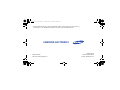 1
1
-
 2
2
-
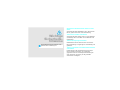 3
3
-
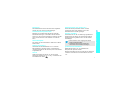 4
4
-
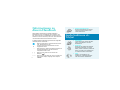 5
5
-
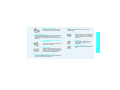 6
6
-
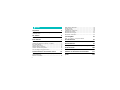 7
7
-
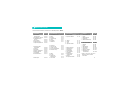 8
8
-
 9
9
-
 10
10
-
 11
11
-
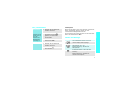 12
12
-
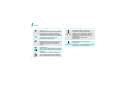 13
13
-
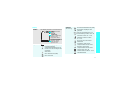 14
14
-
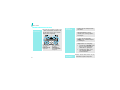 15
15
-
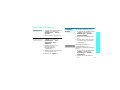 16
16
-
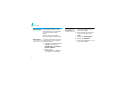 17
17
-
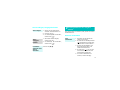 18
18
-
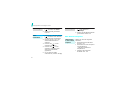 19
19
-
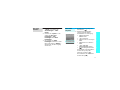 20
20
-
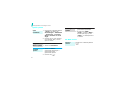 21
21
-
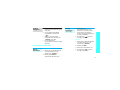 22
22
-
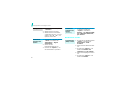 23
23
-
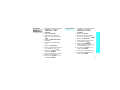 24
24
-
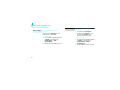 25
25
-
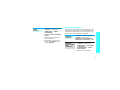 26
26
-
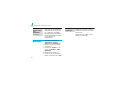 27
27
-
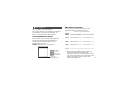 28
28
-
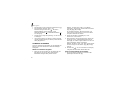 29
29
-
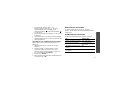 30
30
-
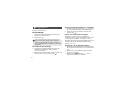 31
31
-
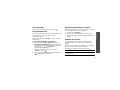 32
32
-
 33
33
-
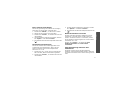 34
34
-
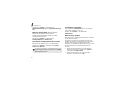 35
35
-
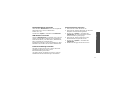 36
36
-
 37
37
-
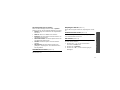 38
38
-
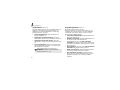 39
39
-
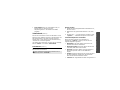 40
40
-
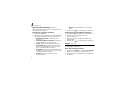 41
41
-
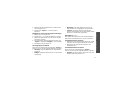 42
42
-
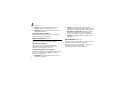 43
43
-
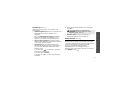 44
44
-
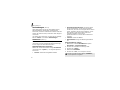 45
45
-
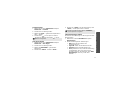 46
46
-
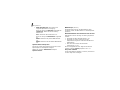 47
47
-
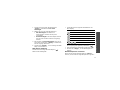 48
48
-
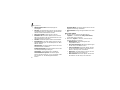 49
49
-
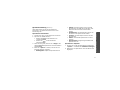 50
50
-
 51
51
-
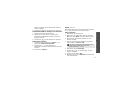 52
52
-
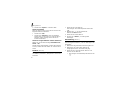 53
53
-
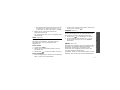 54
54
-
 55
55
-
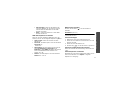 56
56
-
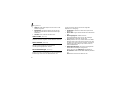 57
57
-
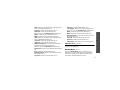 58
58
-
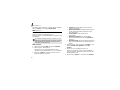 59
59
-
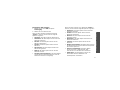 60
60
-
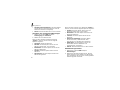 61
61
-
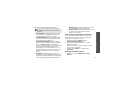 62
62
-
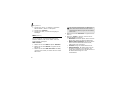 63
63
-
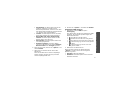 64
64
-
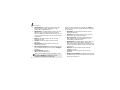 65
65
-
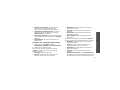 66
66
-
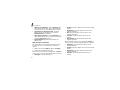 67
67
-
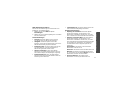 68
68
-
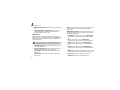 69
69
-
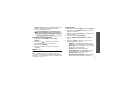 70
70
-
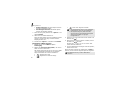 71
71
-
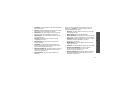 72
72
-
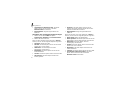 73
73
-
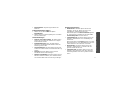 74
74
-
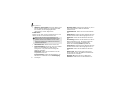 75
75
-
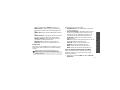 76
76
-
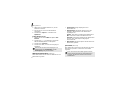 77
77
-
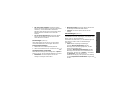 78
78
-
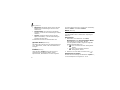 79
79
-
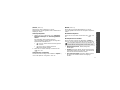 80
80
-
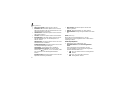 81
81
-
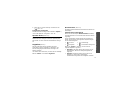 82
82
-
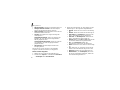 83
83
-
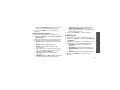 84
84
-
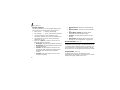 85
85
-
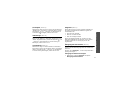 86
86
-
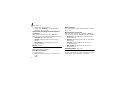 87
87
-
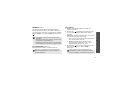 88
88
-
 89
89
-
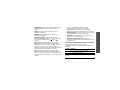 90
90
-
 91
91
-
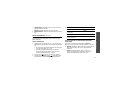 92
92
-
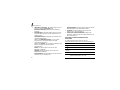 93
93
-
 94
94
-
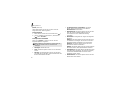 95
95
-
 96
96
-
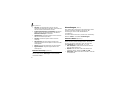 97
97
-
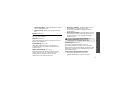 98
98
-
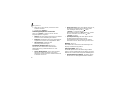 99
99
-
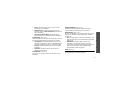 100
100
-
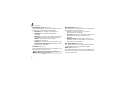 101
101
-
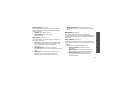 102
102
-
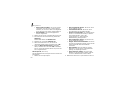 103
103
-
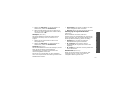 104
104
-
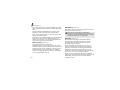 105
105
-
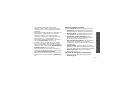 106
106
-
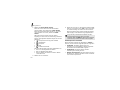 107
107
-
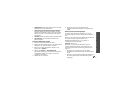 108
108
-
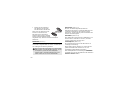 109
109
-
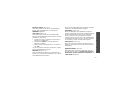 110
110
-
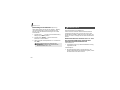 111
111
-
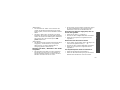 112
112
-
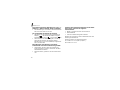 113
113
-
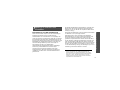 114
114
-
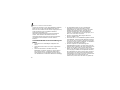 115
115
-
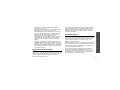 116
116
-
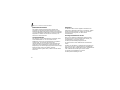 117
117
-
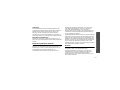 118
118
-
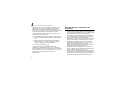 119
119
-
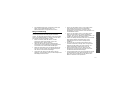 120
120
-
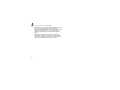 121
121
-
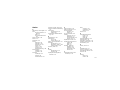 122
122
-
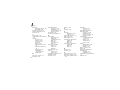 123
123
-
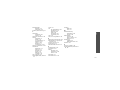 124
124
-
 125
125
Samsung SGH-D500E Benutzerhandbuch
- Kategorie
- Smartphones
- Typ
- Benutzerhandbuch
Verwandte Artikel
-
Samsung SGH-D500E Benutzerhandbuch
-
Samsung SGH-E350 Bedienungsanleitung
-
Samsung SGH-Z300 Benutzerhandbuch
-
Samsung SGH-P300 Benutzerhandbuch
-
Samsung SGH-D500B Benutzerhandbuch
-
Samsung SGH-E870 Benutzerhandbuch
-
Samsung SGH-E730 Benutzerhandbuch
-
Samsung SGH-Z130 Bedienungsanleitung
-
Samsung SGH-Z130 Bedienungsanleitung
-
Samsung SGH-Z500V Benutzerhandbuch